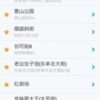北京の旅で、行きたいところをチェックしまくっています。
ガイドブックの地図に、行ってみたい場所を書き込んだり、Evernoteに送りまくったりしていますが、たくさんありすぎてだんだんわけがわからなくなってきました。
iPod Touchも頼りにしていますが、電池のもちが気になるところ。
そこで、kindleにもお役立ち情報を詰めて持っていこう♪と思いつきました。
はじめはSend to Kindleでぽいぽい放り込んでいましたが、読みたいときに目的の記事を探すのに手間がかかります。
そこでちょいと手をかけることにしました。
情報を目次つきのmobiファイルにして、1冊の自作ガイドブック(kindle版)に仕立てます。Eチケット控えやホテルバウチャー控えまで入った便利なデジタルガイドブックです♪
ひと手間かかりますが、情報を集める場所をEvernoteひとつに絞れるので、ごちゃごちゃにならずにすみます。
使うツールは、Kindleのほかに、下の3つです。
・Evernote
・Sigil
・Calibre
1.Evernoteでノートを選び(複数可)、エクスポート。
形式は「単一のHTML WEBページファイル」か「複数のHTML WEBページファイル」のどちらかを選びます。「複数の~」の方が、後からノートの順序を簡単に入れ替えられるので便利です。
2.Sigilを開きます。
Sigilの詳しい使い方についてはこちらがわかりやすいです。
Textディレクトリにカーソルを合わせ、「Add Existing Items」を選択し、Evernoteからエクスポートしたファイルを選択します。一括選択も可能です。

3.Tools→Meta Editorで書籍名や作者名・言語を設定します。
4.インデックスに表示させたい見出し部分をドラッグで選択します。
左上のプルダウンからヘディング情報を設定できるので、Heading1-3のあたりを選びます。
5.インデックスにする部分の指定が終わったら、Tools→TOC Editorで確認します。
他のWEBページからのクリップに、ヘディングタグが含まれていて、不要なものが追加されていれば、チェックボックスのチェックをはずせばインデックスの項目から除外されます。下の場合は、2番目と3番目のチェックを外します。
索引が階層になっているときは、ヘディングタグの数字を統一すれば同階層になると思います。
6.読み込んだファイルの順序を入れ替えると、自動的にインデックスの順序も入れ替わります。
体裁を整え、保存します。もともと存在していたsection0001.xhtmlというのも必要ないので削除します。
7.作ったepubファイルをCalibreにインポートしてmobiファイルに変換し、kindleに送ります。
8.kindleで書籍データを開きます。
Menu→Go to…→table of contentsで、目次に移動できます。
インデックスへのショートカットがあるといいなと思い、調べてみましたが、現時点ではないようです。Touchならまだしも、キーボードタイプのkindleだとショートカットがあると便利ですねー。
大きな画像がたくさんあると、Kindleがフリーズするかもしれないので、ご注意を。
これとは別に、Evernoteでリンク集を作っておき、これを単独の書籍データにしてKindleに入れておくのも便利です。
【通常】
Experimental→launch browser→Bookmarks→見たいページ
【リンク集経由】
リンク集(書籍)を開く→リンクをクリック→見たいページ
こんな感じですばやくたどりつけます。
旅先で3G回線が使えるkindle3ならでは。
とりあえず、GoogleとGmail、TwitterとEvernoteモバイル、きんどるぐぐるあたりを表示させています。
そんなに使うことはなさそうですが、いざというときに助かればいいかなと。